一、准备工作
1. 获取登录信息
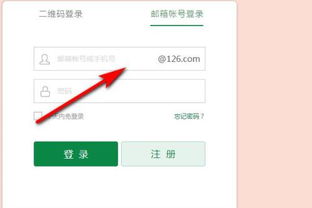
确保你有公共邮箱的地址、密码及所需权限(如双因素验证码)。
若无法登录,请联系管理员获取协助。
2. 选择访问方式
网页端:通过浏览器访问邮箱服务(如 Outlook、Gmail、QQ 邮箱等)。
客户端:使用邮件客户端(如 Outlook、Thunderbird)或手机邮件 App。
二、登录公共邮箱
1. 网页端登录
打开邮箱服务官网(如 `` 或 `mail.`)。
输入公共邮箱的账号和密码,完成验证(如短信验证码)。
2. 客户端登录
在邮件客户端中添加新账户,填写公共邮箱的服务器设置(IMAP/POP3 信息需提前确认)。
三、查找目标邮件及附件
1. 搜索邮件
使用邮箱内的搜索栏,输入关键词(如发件人、文件名、主题)。
按时间筛选或使用高级搜索(如 `has:attachment` 在 Gmail 中查找带附件的邮件)。
2. 定位附件
打开邮件后,附件通常显示在邮件正文下方,标有文件名和下载图标。
四、下载附件
网页端操作(以 Gmail 和 Outlook 为例)
1. Gmail
点击附件文件名 → 选择“下载”图标(↓)。
大文件(如 Google Drive 链接)需跳转至云端下载。
2. Outlook 网页版
点击附件 → 选择“下载”或右键附件选择“另存为”。
客户端操作(如 Outlook 桌面版)
双击附件 → 选择“保存”或直接拖拽到本地文件夹。
手机端操作
在邮件 App 中点击附件 → 选择“下载”或“保存到文件”。
五、注意事项
1. 文件安全
扫描下载的文件,避免恶意软件。
警惕来源不明的附件,防止钓鱼攻击。
2. 存储管理
确认文件保存路径(如电脑的“下载”文件夹或手机存储)。
必要时重命名文件以便后续查找。
3. 权限与合规
确保你有权下载该文件,遵守公司或团队的数据使用政策。
常见问题
附件无法下载?
检查网络连接或文件是否被邮箱服务拦截(如.exe 文件可能被屏蔽)。
尝试用其他设备或浏览器下载。
附件太大?
部分邮箱限制附件大小(如 25MB),大文件可能通过云链接分享,需跳转至网盘下载。
通过以上步骤,你可以高效地从公共邮箱下载文件。如遇复杂问题,建议联系邮箱管理员或服务商支持团队。


